Проверенные и надежные шаги для установки часов входа в систему
- Пользователи с ограниченным временем входа в систему не могут получить доступ к своим учетным записям после истечения их часов.
- Вам нужны административные привилегии для создания новых пользователей в Active Directory.
- Вы можете установить часы входа для группы пользователей или конкретного пользователя.
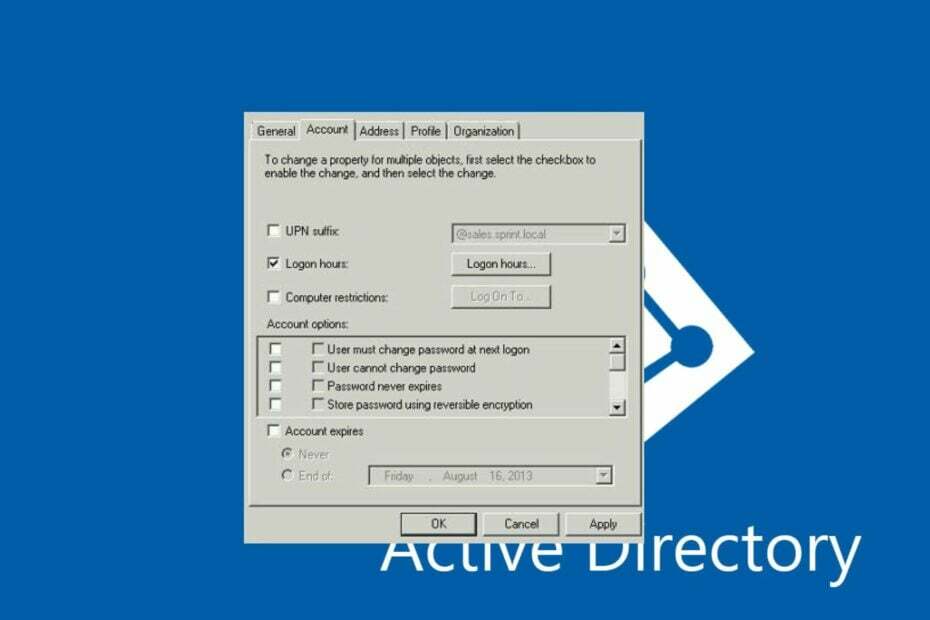
ИксУСТАНОВИТЕ, НАЖИМАЯ НА СКАЧАТЬ ФАЙЛ
Это программное обеспечение исправит распространенные компьютерные ошибки, защитит вас от потери файлов, вредоносного ПО, аппаратного сбоя и оптимизирует ваш компьютер для достижения максимальной производительности. Исправьте проблемы с ПК и удалите вирусы прямо сейчас, выполнив 3 простых шага:
- Скачать инструмент восстановления ПК Restoro который поставляется с запатентованными технологиями (патент доступен здесь).
- Нажмите Начать сканирование чтобы найти проблемы Windows, которые могут вызывать проблемы с ПК.
- Нажмите Починить все для устранения проблем, влияющих на безопасность и производительность вашего компьютера.
- Restoro был скачан пользователем 0 читателей в этом месяце.
Время входа в систему Активный каталог Windows функция, которая позволяет администраторам ограничивать доступ к сети в определенное время. Когда установлены часы входа в систему, все удаленные пользователи смогут получить доступ к сети в течение заданного периода времени.
В этой статье мы кратко обсудим, что такое часы входа в систему, и предоставим вам подробные шаги, которые помогут вам установить их для нескольких удаленных пользователей.
- Что такое часы входа?
- Как установить часы входа в систему для нескольких удаленных пользователей?
- 1. Установить для нескольких пользователей
- 2. Установить для одного пользователя
Что такое часы входа?
Как следует из названия, часы входа — это временные рамки, в течение которых пользователю разрешен вход в определенную службу или сеть.
Для пользователей Windows часы входа — это функция в Active Directory, определяющая даты и время, когда пользователи могут получить доступ к сети.
Кроме того, часы входа в систему обычно применяются в сетевой инфраструктуре крупных компаний и корпорации для повышения безопасности, гарантируя, что сотрудники могут получить доступ к сети компании на оговоренный срок.
Как установить часы входа в систему для нескольких удаленных пользователей?
1. Установить для нескольких пользователей
- нажмите Окна ключ + С, введите Менеджер сервера, и ударил Входить.
- в Менеджер сервера окно, нажмите на Инструменты на правой панели и выберите Пользователи и компьютеры Active Directory.
- В следующем окне щелкните правой кнопкой мыши на 4sysops.local, нажмите на Новыйи выберите Создайте организационную единицу.
- Затем нажмите Ctrl + А чтобы выделить всех пользователей в Организационная единица, щелкните правой кнопкой мыши выделенные пользователии выберите Характеристики.
- В окне свойств перейдите к Счет вкладка

- Нажмите на флажок рядом с Часы входа, и нажмите на Кнопка часов входа чтобы открыть страницу. (По умолчанию часы входа большинства пользователей разрешены в любое время. Однако вам нужно будет изменить часы в соответствии с вашими предпочтениями.)
- На странице Часы входа нажмите Вход запрещен чтобы удалить часы входа по умолчанию.
Страница Logon Hours разделена на две части; с утра до дня (с 9:00 до 12:00) и с обеда до полуночи (с 14:00 до 00:00).
- Чтобы установить предпочтительные часы входа в систему, наведите курсор на значок мини-боксы, нажмите на нужный день и время, и перетащите курсор поперек или вниз в зависимости от того, какое конкретное время вы хотите установить.
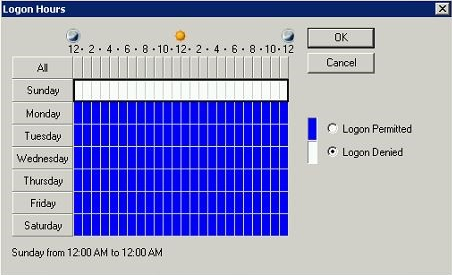
- Когда вы закончите настройку часов входа в систему, нажмите ХОРОШО.
- В следующем окне нажмите Применятьи нажмите на ХОРОШО.
Помимо ограничения времени входа в систему для группы пользователей, вы также можете установить его для конкретного пользователя. Это правило будет применяться только к отдельному пользователю и не повлияет на часы входа в систему других пользователей.
- Драйвер ASIO для Windows 10: как скачать и установить
- Как настроить часы активности на Xbox
- Программа предварительной оценки Office: как присоединиться и зачем
2. Установить для одного пользователя
- Выполните шаги 1 и 2 выше, чтобы открыть Пользователи Active Directory окно.
- Затем нажмите на Пользователи для отображения списка пользователей в сети.
- Кроме того, вы можете создать нового пользователя: Пользователи кнопку и выберите Новый.
- На странице «Пользователи» прокрутите список, чтобы найти пользователя, для которого вы хотите установить часы входа, щелкните правой кнопкой мыши варианти выберите Характеристики.
- Затем перейдите к Счет вкладку и нажмите кнопку Часы входа кнопка.

- Выполните шаги с 8 по 11, чтобы установить часы входа для конкретного пользователя.
В некоторых случаях пользователи сообщали, что не могут найти пользователей и компьютеры Active Directory на своих ПК.
Эта ошибка не позволяет им получить доступ к службе и ее функциям. Вот подробное руководство, показывающее вам как включить активный каталог в виндовс.
Ограничение часов входа в систему для пользователей в организации целесообразно, если у вас есть официальное подтверждение от руководства.
Однако, если вы тестируете эту функцию на своих локальных компьютерах, вы можете применить перечисленные выше шаги, чтобы помочь вам ограничить время входа в систему для пользователей.
Все еще есть проблемы? Исправьте их с помощью этого инструмента:
СПОНСОР
Если приведенные выше советы не помогли решить вашу проблему, на вашем ПК могут возникнуть более серьезные проблемы с Windows. Мы рекомендуем загрузка этого инструмента для ремонта ПК (оценка «Отлично» на TrustPilot.com), чтобы легко их решать. После установки просто нажмите кнопку Начать сканирование кнопку, а затем нажмите на Починить все.
![5 лучших инструментов безопасности Active Directory [список 2023 года]](/f/3f1a047ac70d26830f61f5ec73e7af90.png?width=300&height=460)

